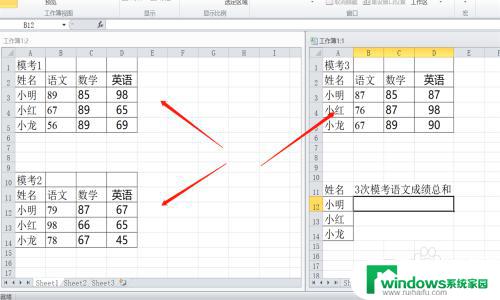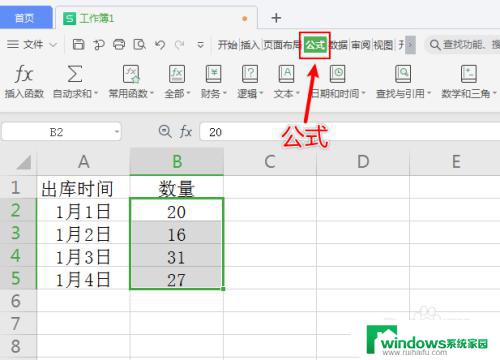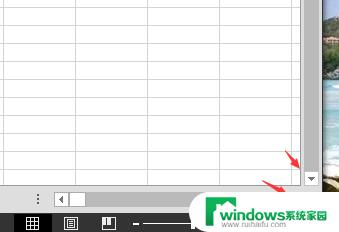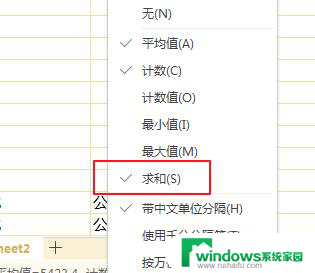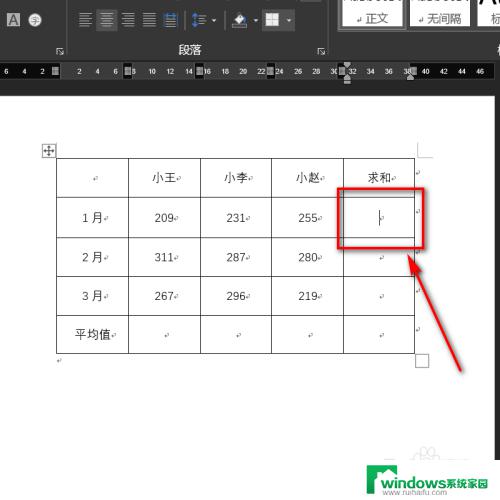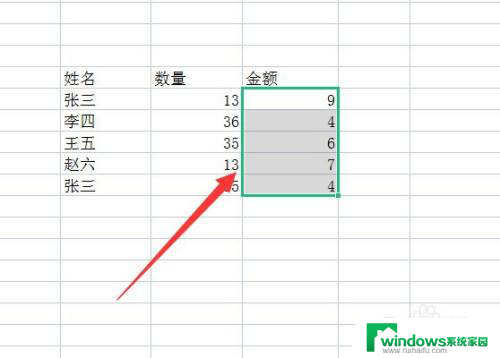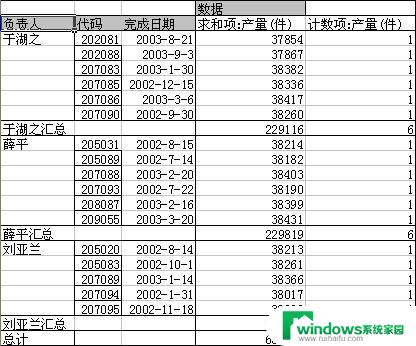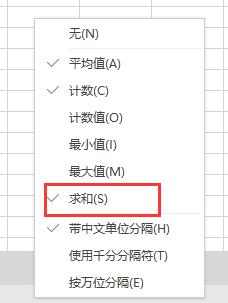excel表格怎么一键求和 Excel多列数据一键求和计算方法
excel表格怎么一键求和,Excel表格是一种功能强大的电子表格软件,它在数据处理和计算方面有着广泛的应用,而在日常工作中,我们经常需要对Excel表格中的多列数据进行求和计算,以便得出相应的统计结果。如何实现Excel多列数据的一键求和呢?在本文中我们将介绍一种简便的方法,帮助大家轻松实现Excel多列数据的一键求和,提高工作效率。
具体步骤:
1.确定需要求和计算的单元格。
选取每列数据的最底部的单元格作为存放求和计算总数的单元格,多列同时选择按住Ctrl键。
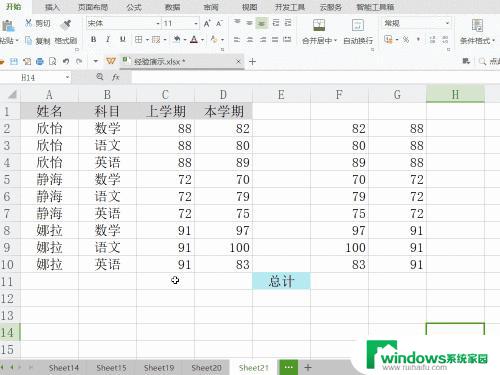
2.求和快捷键。
同时按住“Alt键”“=键”,即可自动出现快捷求和的公式。
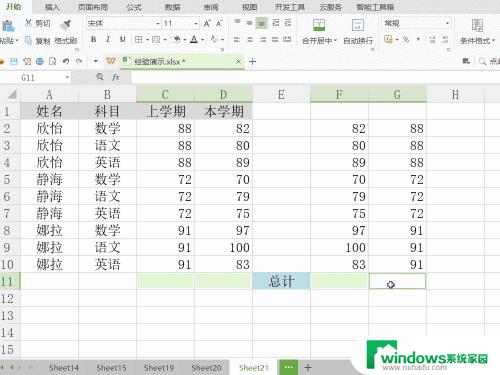
3.检查修正单元格范围。
自动出现的当前列快速求和公式中的单元格范围有时候不是我们需要的,这时候可以通过鼠标框选出我们需要的单元格。也可以通过键盘输入。
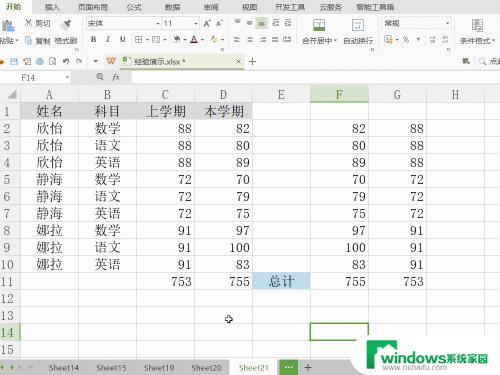
4.确定快速求和。
按回车键Enter即可确定对当前列进行快速求和。
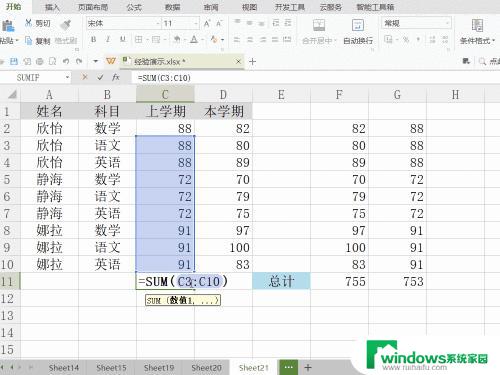
5.完成一键当前列快速求和。
可以看到每列最底部出现当前列的求和结果,后期如果对哪行结果不满意。可以双击求和结果对齐公式进行修正。
更多工作生活问题,参考如下教程:
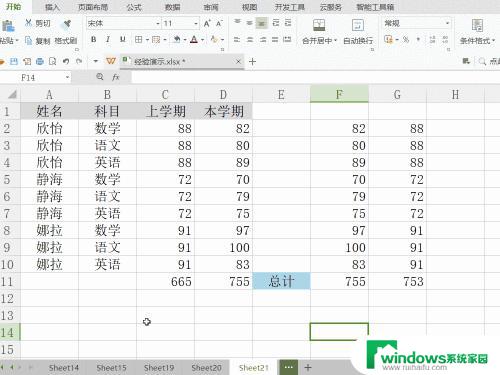
以上是有关如何使用一键求和功能的全部内容,如果您遇到相同的情况,可以按照本文中的方法来解决问题。